Nemogućnost prijave na svoj Office 365 račun može biti jako neugodna, pogotovo ako dobivate i kod pogreške 700003: ‘Nešto je pošlo po zlu
Vaša organizacija je izbrisala ovaj uređaj. Da biste to riješili, obratite se administratoru sustava i navedite kod pogreške 700003′.
Kako popraviti pogrešku Office 365 700003
1. Koristite Office 365 na mreži
Ako stvarno trebate koristiti svoj Office 365 račun i nemate dovoljno vremena da pokušate riješiti ovaj problem, možete pristupiti Wordu ili Excelu na mreži.
Šifra pogreške 700003 sprječava pokretanje Office aplikacija na radnoj površini, ali sve bi trebalo dobro funkcionirati na mreži.
2. Prekinite vezu s problematičnim računom
Prekidanje veze s računom koji je pokrenuo pogrešku 70003 još je jedno brzo rješenje koje bi potencijalno moglo riješiti ovaj problem.
- Otvori Postavke app
- Ići Računi
- Odaberi Pristup poslu ili školi

- Pronađite račun koji ne možete koristiti i odaberite Odspojite se
- Pričekajte dok se račun ne prekine
- Pokušajte se ponovno prijaviti u Office koristeći svoje uobičajeno korisničko ime i lozinku.
3. Izbrišite problematični račun
Ako odspajanje računa nije uspjelo, možete ga pokušati izbrisati s računala.
- Pokrenite Postavke app
- Dođite do Računi
- Odaberite Pristup poslu ili školi opcija
- Izbrišite račun
- Ponovno se prijavite na svoj Outlook profil.
4. Uklonite uređaj u potpunosti
Ovo rješenje je složeno. Koristite ga samo ako ste napredni korisnik ili IT administrator.
- Onemogućite grupna pravila za automatsku registraciju uređaja.
- Ako je odgovarajuća postavka već konfigurirana u vašem okruženju, trebali biste je pronaći na uređaju. Ako unos nije dostupan, to znači da nije konfiguriran na vašem računalu i ne morate ništa raditi.
- preuzimanje datoteka alat Psexec i raspakirajte ga u mapu PSTools
- Pokrenite naredbeni redak kao administrator
- Otvorite mapu PSexec
- Pokrenite psexec -sid cmd.exe naredba
- Na ekranu će se pojaviti novi naredbeni redak (u kontekstu sustava)
- Da biste poništili registraciju uređaja, pokrenite dsregcmd /ostavi naredba
- Ponovno pokrenite svoj stroj
- Provjerite status vašeg uređaja pomoću dsregcmd /status.
5. Uklonite račun i uređaj
Ovo rješenje je neka vrsta hibrida između trećeg i četvrtog rješenja. Za neke korisnike pojedinačno korištenje odgovarajućih rješenja nije uspjelo. Ali uspjeli su riješiti problem nakon kombiniranja koraka iz obje metode.
Evo što trebate učiniti:
- Idite na Postavke → Računi → Pristup poslu ili školi i uklonite račun
- Pokrenite naredbeni redak ili PowerShell kao administrator
- Uđi dsregcmd /ostavi naredba
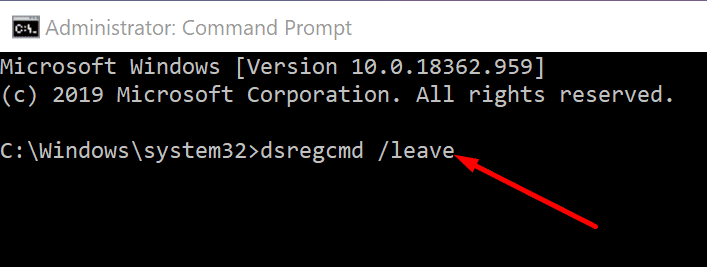
- Uđi dsregcmd /status naredbu kako biste bili sigurni da se uređaj više ne pojavljuje na popisu pod Azure AD
- Ponovno registrirajte problematični uređaj.
Javite nam koje je rješenje radilo za vas.